最近、注目を浴びているノーコード。
簡単にアプリが作れる人気のノーコードツールGlideなら、プログラミングなしでアプリが作れます。
ここでは、「GlideのRelationカラム」を紹介します。
Glideって何?

Glide(グライド)は、ノーコードツールで、Googleのスプレッドシートを用いて、アプリを作成できるサービスです。
クリックアンドドラッグで操作ができ、テンプレートやスプレッドシートとの連携が容易にできるためプログラミングは必要ありません。
プログラムコードの入力をせずに画面を操作してアプリが作成が可能で、簡単にアプリを作成することができる人気ツール。
Glideは、無料で登録して使用することができます。⇒ Glideの登録
GlideのRelationカラム
Glideには、Relation(リレーション)カラムがあります。
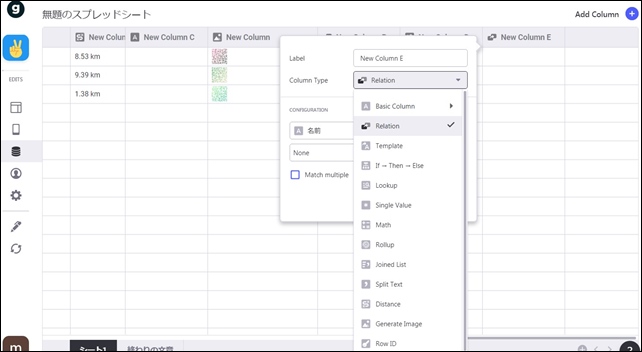
Column Typeの中にRelationがあります。
Relationは、関係性という意味です。
アプリ内で、他のシートと関係性を持たせることができ、親データと子データを紐づけすることもできます。
親データと子データを紐づけするには、親子データの作成が必要になります。
インラインリストを併用すると、このように画像付きでリレーションを表示できます
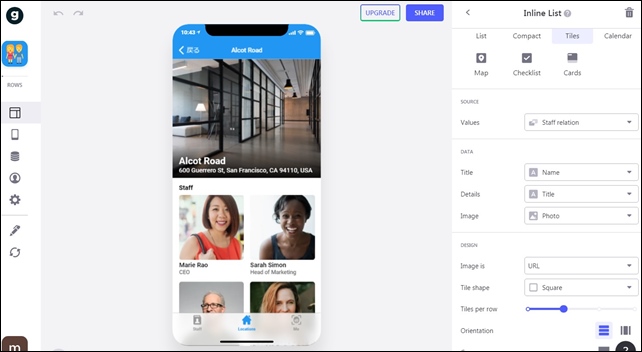
リレーションを使用し、一つのオフィス(場所)で働く人を画像付きで表示しています。
親と子の選択を変えることで、いろいろな表示が可能です。
※リレーションには、単一の関係と複数の関係があります。
GlideのRelationカラムの設定方法
リレーションの設定は、左サイドメニューのDataページからDataを選択します。
右上の+ Add Columnをクリックして、リレーションを追加します。
Column TypeでRelationを選択します。
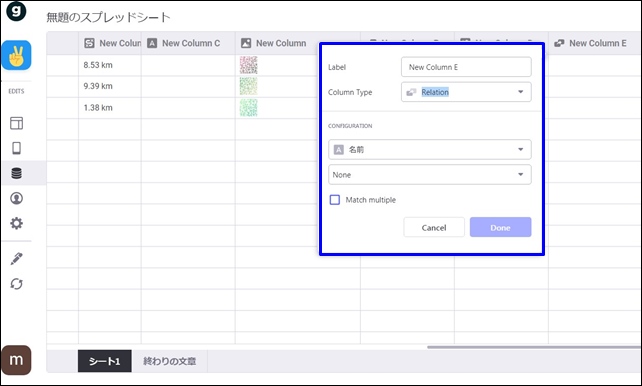
【Relationの詳細設定】
Label:ラベル名を入力
Column Type:Relation
CONFIGURATION
上部(名前):現在のシート
下部(None):紐付けたいシート内の列
キーとなる列をそれぞれ選択します(上が現在のシート、下に紐付けたいシート内の列を入れます)
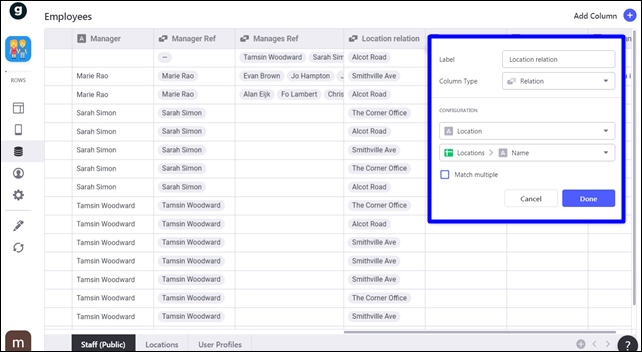
下にはチェック欄があります。
□ Match multiple(複数一致)
1対多のリレーション、複数一致させたい場合はチェックを入れます。
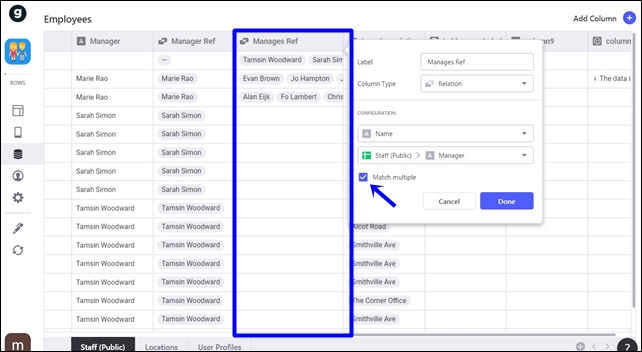
チェックを入れると、複数のデータを表示できます。
このような形で、データの関係性を持たせることができます。
※関係性を持たせれないデータを選択すると表示されません。
リレーションは、ボリュームのあるアプリで、データを分けて表示したい時に便利な機能です。
Relationを使用したアプリ制作の参考になればと思います。
そのほかのGlideの記事はこちら。
⇒ Glideの使い方【アプリダッシュボード】アプリ作成手順
⇒ ノーコードGlide【Googleのスプレッドシートを使用したアプリ作成編】
⇒ Glideの外観変更
⇒ Glideのログイン認証設定
⇒ GlideのアプリのTAB設定




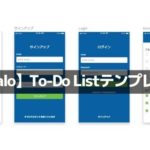

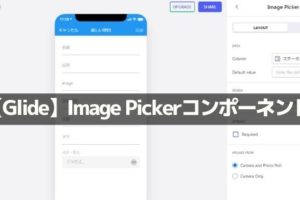

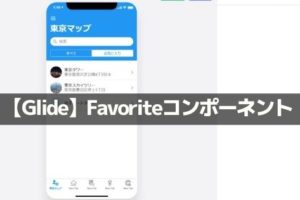
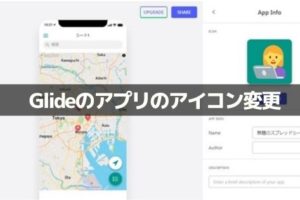

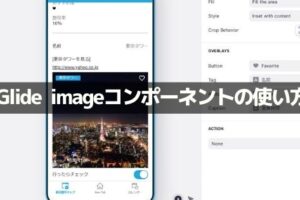
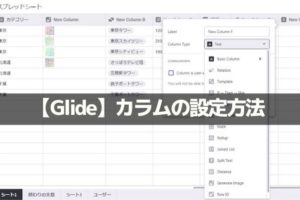
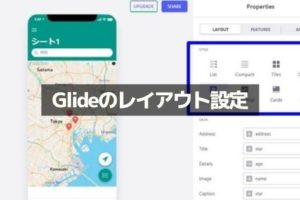







コメントを残す